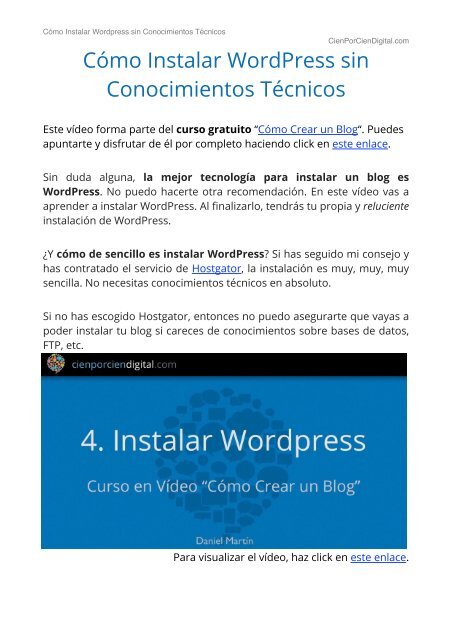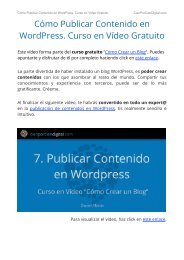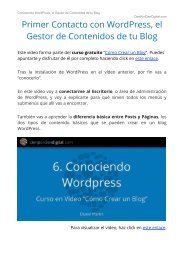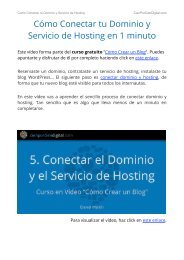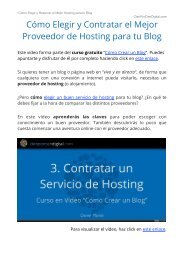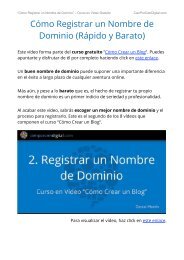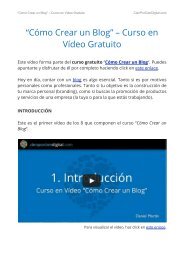Como Instalar Wordpress con cPanel y QuickInstall en Hostgator - Curso Gratis en Video
Create successful ePaper yourself
Turn your PDF publications into a flip-book with our unique Google optimized e-Paper software.
Cómo <strong>Instalar</strong> <strong>Wordpress</strong> sin Conocimi<strong>en</strong>tos Técnicos<br />
! ! Ci<strong>en</strong>PorCi<strong>en</strong>Digital.com<br />
Cómo <strong>Instalar</strong> WordPress sin<br />
Conocimi<strong>en</strong>tos Técnicos<br />
Este vídeo forma parte del curso gratuito “Cómo Crear un Blog“. Puedes<br />
apuntarte y disfrutar de él por completo haci<strong>en</strong>do click <strong>en</strong> este <strong>en</strong>lace.<br />
Sin duda alguna, la mejor tecnología para instalar un blog es<br />
WordPress. No puedo hacerte otra recom<strong>en</strong>dación. En este vídeo vas a<br />
apr<strong>en</strong>der a instalar WordPress. Al finalizarlo, t<strong>en</strong>drás tu propia y reluci<strong>en</strong>te<br />
instalación de WordPress.<br />
¿Y cómo de s<strong>en</strong>cillo es instalar WordPress? Si has seguido mi <strong>con</strong>sejo y<br />
has <strong>con</strong>tratado el servicio de <strong>Hostgator</strong>, la instalación es muy, muy, muy<br />
s<strong>en</strong>cilla. No necesitas <strong>con</strong>ocimi<strong>en</strong>tos técnicos <strong>en</strong> absoluto.<br />
Si no has escogido <strong>Hostgator</strong>, <strong>en</strong>tonces no puedo asegurarte que vayas a<br />
poder instalar tu blog si careces de <strong>con</strong>ocimi<strong>en</strong>tos sobre bases de datos,<br />
FTP, etc.<br />
Para visualizar el vídeo, haz click <strong>en</strong> este <strong>en</strong>lace.
Cómo <strong>Instalar</strong> <strong>Wordpress</strong> sin Conocimi<strong>en</strong>tos Técnicos<br />
! ! Ci<strong>en</strong>PorCi<strong>en</strong>Digital.com<br />
En este vídeo vas a apr<strong>en</strong>der a instalar tu blog WordPress <strong>con</strong> ap<strong>en</strong>as 4<br />
clicks. Todo gracias a la funcionalidad que nos ofrece <strong>cPanel</strong>.<br />
Es <strong>en</strong> este mom<strong>en</strong>to cuando te vas a dar cu<strong>en</strong>ta, y te vas a alegrar<br />
<strong>en</strong>ormem<strong>en</strong>te, de la importancia de haber escogido un proveedor de<br />
hosting que incluya <strong>cPanel</strong> como software de gestión.<br />
PASOS PARA INSTALAR WORDPRESS UTILIZANDO CPANEL<br />
<strong>Como</strong> vas a ver a <strong>con</strong>tinuación, la instalación de tu blog WordPress es<br />
muy s<strong>en</strong>cilla gracias a <strong>cPanel</strong>. Estos son los pasos que debes seguir:<br />
1. Inicia sesión <strong>en</strong> tu panel de <strong>con</strong>trol <strong>cPanel</strong><br />
La información <strong>con</strong> la URL (dirección web) para acceder a tu panel de<br />
<strong>con</strong>trol te la habrá <strong>en</strong>viado <strong>Hostgator</strong> (o el proveedor que hayas elegido)<br />
<strong>en</strong> el email de bi<strong>en</strong>v<strong>en</strong>ida tras <strong>con</strong>tratar su servicio.<br />
Al iniciar sesión por primera vez, t<strong>en</strong>drás acceso a una breve visita guiada<br />
<strong>en</strong> la que te explican los <strong>con</strong>ceptos básicos de un servicio de hosting. Si<br />
no estás familiarizado <strong>con</strong> ellos, te recomi<strong>en</strong>do que lo sigas. En este<br />
punto, también podrás cambiar el idioma de tu panel de <strong>con</strong>trol.
Cómo <strong>Instalar</strong> <strong>Wordpress</strong> sin Conocimi<strong>en</strong>tos Técnicos<br />
! ! Ci<strong>en</strong>PorCi<strong>en</strong>Digital.com<br />
2. Arranca la utilidad “<strong>QuickInstall</strong>”<br />
Para localizarla, puedes usar el buscador de la esquina superior<br />
izquierda, o bi<strong>en</strong> directam<strong>en</strong>te echando un vistazo a todas las utilidades<br />
disponibles (que son unas cuantas).<br />
<strong>QuickInstall</strong> permite instalar WordPress (y otras muchas aplicaciones) de<br />
forma rápida y s<strong>en</strong>cilla. En la pantalla de <strong>QuickInstall</strong>, haz click <strong>en</strong><br />
WordPress (barra lateral izquierda) y después <strong>en</strong> el botón “Continue“.<br />
3. Instala WordPress<br />
El último paso es simplem<strong>en</strong>te rell<strong>en</strong>ar la información que te<br />
pide <strong>QuickInstall</strong> para instalar WordPress:<br />
• Dirección de Email que suelas utilizar.<br />
• Título del Blog. Por ejemplo, “Todo Comi<strong>en</strong>za <strong>con</strong> un Blog”.
Cómo <strong>Instalar</strong> <strong>Wordpress</strong> sin Conocimi<strong>en</strong>tos Técnicos<br />
! ! Ci<strong>en</strong>PorCi<strong>en</strong>Digital.com<br />
• Usuario administrador. <strong>Como</strong> recom<strong>en</strong>dación básica de seguridad,<br />
no utilices “admin“. Invéntate cualquier otro nombre. Por ejemplo,<br />
“juan25129w”.<br />
• Nombre y Apellidos.<br />
Una vez que hayas rell<strong>en</strong>ado los campos, haz click <strong>en</strong> el botón “Install<br />
Now“. En unos breves segundos, WordPress está instalado.<br />
¿A que ha sido realm<strong>en</strong>te fácil? Y todo gracias a haber elegido un<br />
proveedor de hosting <strong>con</strong> software <strong>cPanel</strong> para la gestión. Si te equivocas<br />
de proveedor, t<strong>en</strong>drás que lidiar <strong>con</strong> aspectos técnicos como FTP, bases<br />
de datos, etc.<br />
SI NO ESCOGES EL PROVEEDOR DE HOSTING ADECUADO,<br />
LA INSTALACIÓN DE WORDPRESS SE COMPLICA BASTANTE
Cómo <strong>Instalar</strong> <strong>Wordpress</strong> sin Conocimi<strong>en</strong>tos Técnicos<br />
! ! Ci<strong>en</strong>PorCi<strong>en</strong>Digital.com<br />
En la imag<strong>en</strong> puedes ver la dirección del escritorio o panel de <strong>con</strong>trol de<br />
tu blog WordPress: siempre ti<strong>en</strong>e la forma www.tudominio.com/wpadmin.<br />
En el ejemplo del vídeo, es http://todocomi<strong>en</strong>za<strong>con</strong>unblog.com/<br />
wp-admin/<br />
Si haces click <strong>en</strong> esa dirección (<strong>en</strong> el mom<strong>en</strong>to de instalar WordPress),<br />
verás que no funciona. Todavía falta un paso crucial: <strong>con</strong>ectar el<br />
dominio al servicio de hosting.<br />
Esto es lo que apr<strong>en</strong>derás <strong>en</strong> el próximo vídeo del curso.
Cómo <strong>Instalar</strong> <strong>Wordpress</strong> sin Conocimi<strong>en</strong>tos Técnicos<br />
! ! Ci<strong>en</strong>PorCi<strong>en</strong>Digital.com<br />
¿Te ha parecido interesante?<br />
Si te ha gustado lo que has leído, por favor compártelo.<br />
Envíaselo a un amig@ por email y <strong>con</strong>ecta <strong>con</strong>migo <strong>en</strong><br />
las Redes Sociales haci<strong>en</strong>do click <strong>en</strong> los sigui<strong>en</strong>tes<br />
<strong>en</strong>laces:<br />
Google Plus Facebook Twitter Youtube<br />
Y si todavía no estás registrado <strong>en</strong> Ci<strong>en</strong>PorCi<strong>en</strong>Digital.com,<br />
hazlo ahora. Disfrutarás de recursos gratuitos como <strong>Curso</strong>s<br />
<strong>en</strong> Vídeo, eBooks y un largo etcétera.<br />
Haz Click Aquí para Registrarte